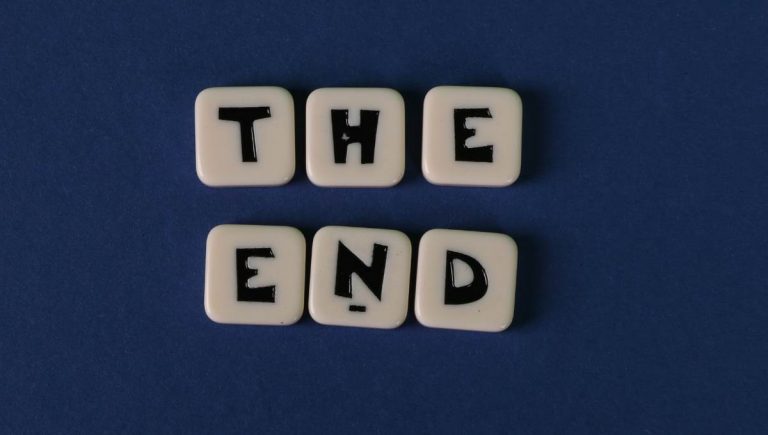Jak zainstalować 3DEXPERIENCE SOLIDWORKS?
23 sierpnia 2024
Instalacja 3DEXPERIENCE SOLIDWORKS różni się od instalacji klasycznej wersji aplikacji SOLIDWORKS. Ta licencja jest na stałe spięta z platformą online 3DEXPERIENCE. Jest przypisana do konta konkretnego użytkownika. Zawsze używasz najnowszej wersji oprogramowania i nie musisz martwić się zarządzaniem kluczami licencyjnymi podczas używania wielu komputerów.
W poniższym poradniku pokażemy Ci, jak zacząć korzystać z licencji 3DEXPERIENCE SOLIDWORKS.
Co należy zrobić zanim zaczniesz instalację 3DEXPERIENCE SOLIDWORKS?
Przed rozpoczęciem opisanych poniżej czynności, organizacja musi mieć aktywowane konto administratora na platformie 3DEXPERIENCE. O tym, jak aktywować konto przeczytasz w dedykowanym artykule Jak aktywować platformę 3DEXPERIENCE?
Dodatkowo, jeśli zespół ma więcej użytkowników, najpierw należy zaprosić ich do platformy.
Jak zacząć korzystać z licencji SOLIDWORKS, przypisanej do użytkownika platformy 3DEXPERIENCE?
Pierwszym krokiem jest przypisanie roli 3DEXPERIENCE SOLIDWORKS, która zawiera prawa do używania zawartych w niej aplikacji, w tym programu SOLIDWORKS.
Zaloguj się z konta administratora do platformy 3DEXPERIENCE.
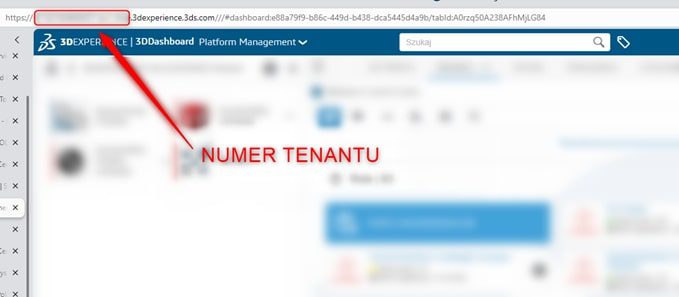
Pamiętaj że w zaznaczonej na obrazku części adresu, znajduje się numer twojego tenantu (serwera). Jeśli nie jesteś pewien gdzie go znaleźć, wróć do poradnika aktywacji platformy lub skontaktuj się z pomocą techniczną Visiativ Poland.
Kliknij menu „burgerowe” w lewym górnym rogu.
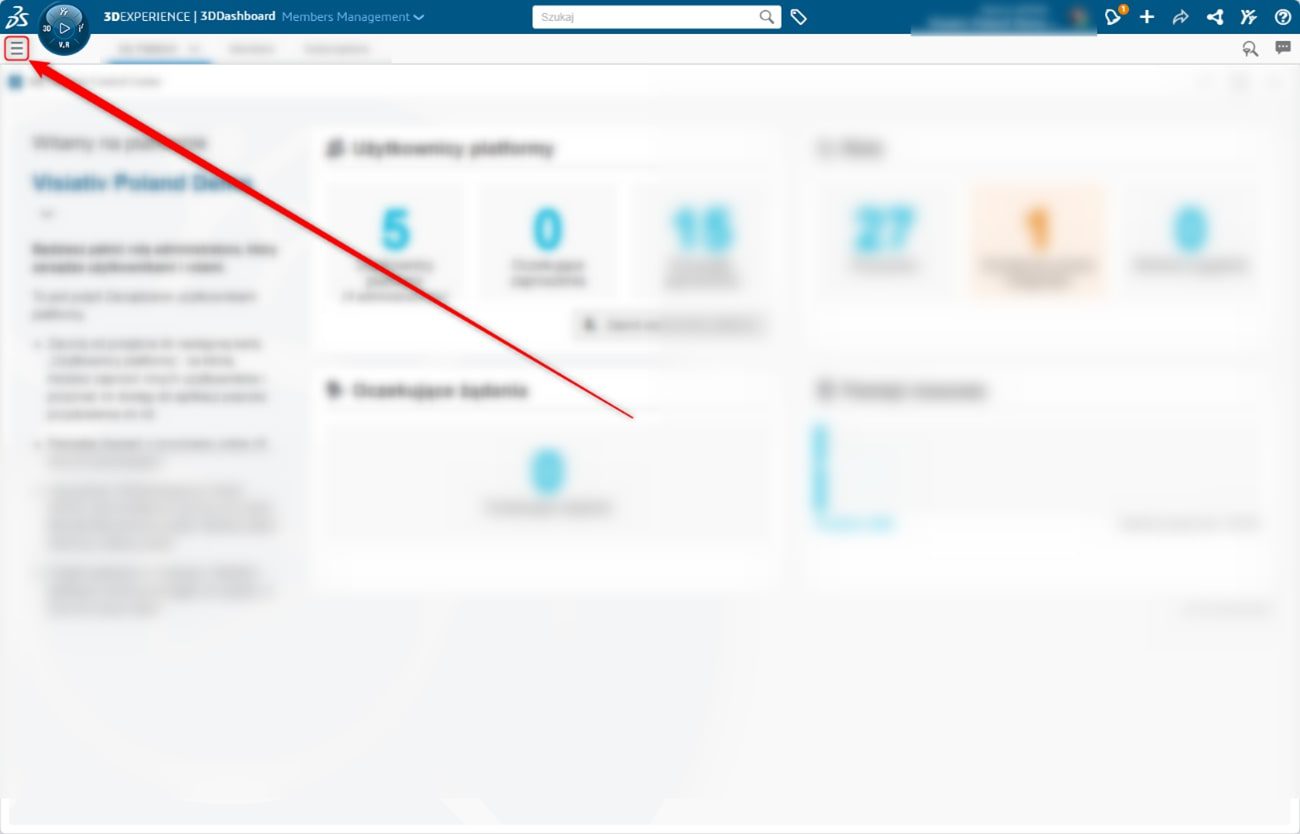
Następnie wejdź w panel sterowania Platform Managment > szczegóły konkretnego użytkownika.
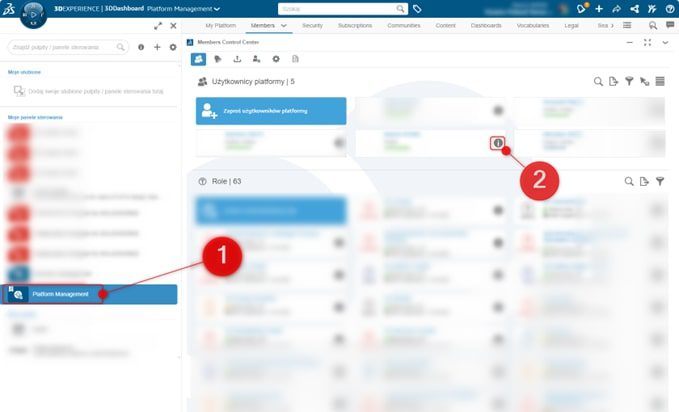
Wyświetl wszystkie role > szukaj ról
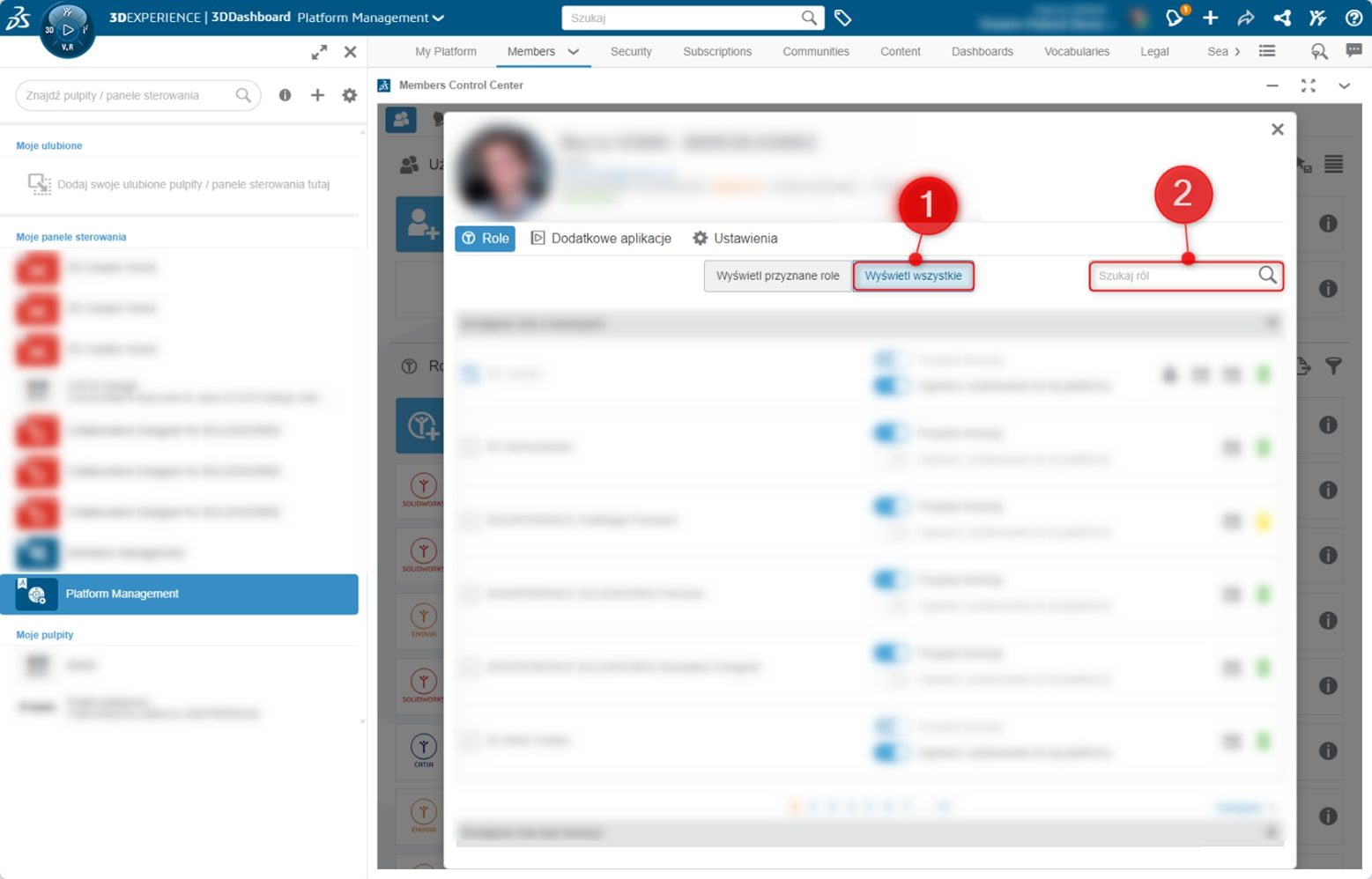
Wyszukaj rolę 3DEXPERIENCE SOLIDWORKS i przydziel rolę zaznaczając kwadratowe pole.
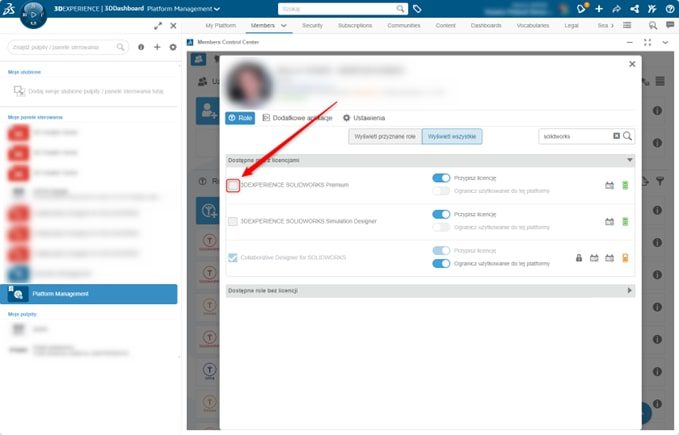
Od teraz użytkownik ma przypisaną odpowiednią rolę.
Pamiętaj: po przypisaniu komuś roli, nie będziesz mógł odwrócić tej decyzji przez 30 dni.
Przypisywanie roli 3DEXPERIENCE SOLIDWORKS dla większej liczby użytkowników
W przypadku przypisywania roli dla dużej ilości użytkowników, administrator może seryjnie zaznaczać użytkowników z poziomu szczegółów roli.
Będąc w panelu sterowania Platform Managment, zamiast otwierać szczegóły konkretnego użytkownika, z tego samego ekranu otwórz szczegóły konkretnej roli i postępuj analogicznie, jak w przypadku przypisania licencji dla jednego użytkownika.
Instalacja 3DEXPERIENCE SOLIDWORKS
Użytkownik z przypisaną rolą może teraz pobrać 3DEXPERIENCE Launcher używany do instalacji i aktualizacji oprogramowania.
W tym celu otwórz kompas 3DEXPERIENCE, a następnie wybierz rolę SOLIDWORKS z listy „moje role”.
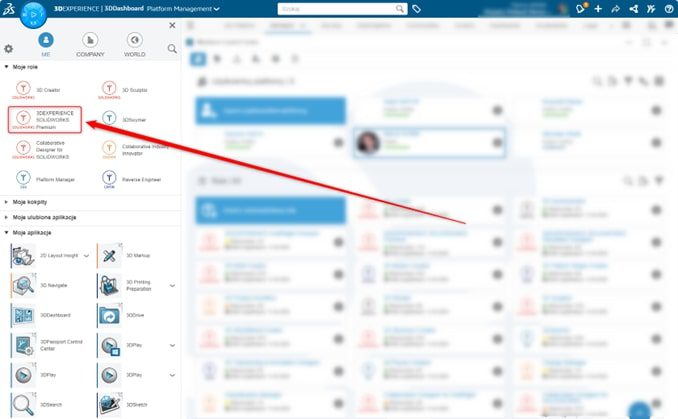
Rozwiń menu przy aplikacji SOLIDWORKS Connected > zainstaluj teraz.
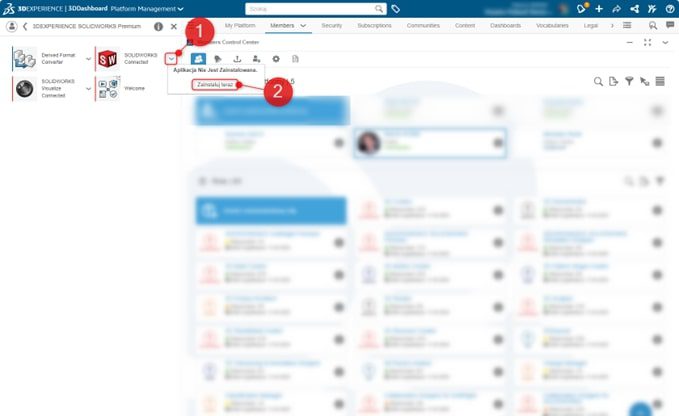
Wyskoczy monit o potrzebie zainstalowania 3DEXPERIENCE Launcher. Jest to menadżer instalacji oprogramowania platformy 3DEXPERIENCE i jest on wymagany do korzystania z SOLIDWORKS w tym wydaniu.
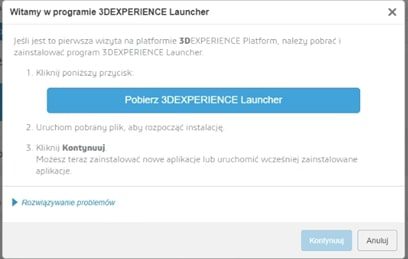
Po pomyślnej instalacji programu startowego musisz ponownie otworzyć menu przy aplikacji SOLIDWORKS Connected i w ten sam zainstaluj aplikację „Derived Format Converter”.
Warto zauważyć, że znaczek strzałki w prawym górnym rogu miniaturki aplikacji oznacza, że jest to aplikacja internetowa. Taką aplikację można uruchomić tylko z przeglądarki. Brak znaczka oznacza że aplikacja wymaga instalacji na komputerze.
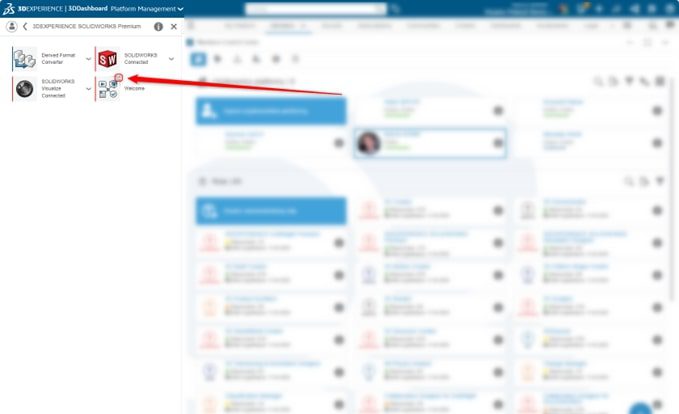
Aktualizowanie aplikacji na komputer również odbywa się za pomocą rozwinięcia menu przy konkretnej aplikacji, tak jak podczas instalacji.
Gdy instalacja przebiegła pomyślnie, SOLIDWORKS może zostać uruchomiony z przeglądarki, z platformy poprzez kliknięcie w aplikację SOLIDWORKS Connected z menu kompasu.
Ten typ licencji umożliwia korzystanie z SOLIDWORKS na różnych komputerach, gdyż jest przypisana do konkretnego użytkownika platformy zamiast do komputera. Wystarczy wylogować się z platformy na jednym komputerze, zalogować się na innym i pobrać oprogramowanie.
W razie pytań lub wątpliwości prosimy o kontakt z pomocą techniczną Visiativ Poland wysyłając wiadomość na adres support.poland@visiativ.com lub dzwoniąc na numer telefonu +48 12 200 58 89.
Dowiedz się więcej o platformie 3DEXPERIENCE
Zapisz się do newslettera!
Polecane artykuły
Zobacz pozostałe artykuły